क्या Wondershare डीवीडी निर्माता है और क्या यह उपयोग करने के लिए लायक है
इस बात से इनकार नहीं किया जा सकता है कि भौतिक डिस्क को धीरे-धीरे डिजिटल मीडिया द्वारा बदल दिया जाता है, लेकिन आपके पास अभी भी घर-निर्मित वीडियो और अपनी पसंदीदा फिल्मों का बैकअप लेने के लिए डीवीडी का एक बड़ा संग्रह हो सकता है। आप भौतिक डिस्क को डिजिटल वीडियो कैसे लिख सकते हैं? इसका उत्तर यह है कि आपको एक डीवीडी निर्माता एप्लिकेशन की आवश्यकता है, जैसे कि Wondershare डीवीडी निर्माता। हालांकि, यह वास्तव में क्या कर सकता है और क्या यह आपके बटुए को खोलने के लिए आपके लायक है। यह निष्पक्ष समीक्षा इन सवालों का विस्तार से जवाब देगी।
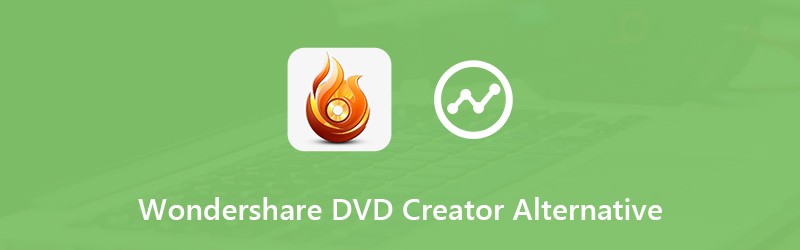

भाग 1: Wondershare डीवीडी निर्माता की समीक्षा
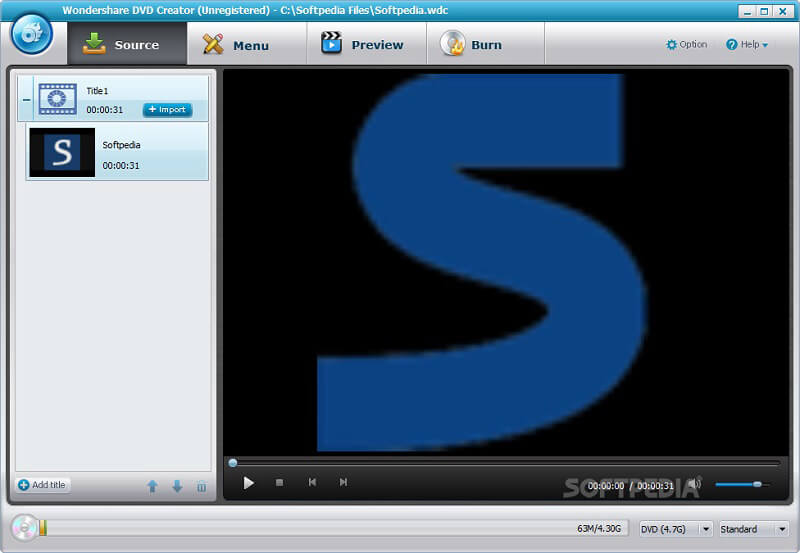
Wondershare DVD Creator दुनिया भर में लोकप्रिय सॉफ्टवेयर बनाने वाली अग्रणी डीवीडी में से एक है। विंडोज और मैक पर अंतर्निहित डीवीडी जलती हुई कार्यक्षमता के विपरीत, सॉफ्टवेयर आपके मल्टीमीडिया सामग्री के साथ खेलने योग्य डीवीडी का उत्पादन करने में सक्षम है। इसके अलावा, आप व्यापक व्यावसायिक स्तर की सुविधाएँ प्राप्त कर सकते हैं, जैसे:
- मीडिया फ़ाइलों के साथ खेलने योग्य या डेटा भौतिक डिस्क और आईएसओ बनाएं।
- MP4, MKV, AVI, आदि जैसे 150 से अधिक वीडियो प्रारूपों का समर्थन करें।
- डीवीडी -9, डीवीडी -5, और अधिक जैसे विभिन्न डीवीडी प्रकारों पर काम करें।
- कई डीवीडी मेनू टेम्पलेट्स एकीकृत करें।
- अंतर्निहित वीडियो संपादक जिसमें मूल वीडियो संपादन उपकरण हैं।
- तस्वीरों के साथ स्लाइड शो बनाएं और इसे डीवीडी पर जलाएं।
संक्षेप में, Wondershare DVD Creator डीवीडी के लिए मीडिया फ़ाइलों को जलाने के लिए एक बहुमुखी अनुप्रयोग है। हालांकि, आप निर्णय लेने से पहले फायदे और नुकसान जानना चाह सकते हैं।
पेशेवरों
- डीवीडी को जलाने के लिए एक-क्लिक का उपयोग करना और समर्थन करना बहुत आसान है।
- विंडसरे डीवीडी निर्माता विंडोज और मैक के साथ संगत है।
- अंतर्निहित वीडियो संपादक का उपयोग करना आसान है।
- यह मीडिया प्रारूपों और डिस्क प्रकारों की एक विस्तृत श्रृंखला का समर्थन करता है।
विपक्ष
- सीखने की अवस्था के लिए कुछ तकनीकी कौशल की आवश्यकता होती है।
- उन्नत उपयोगकर्ताओं के लिए वीडियो एडिटर बहुत बुनियादी है।
- यह अन्य डीवीडी निर्माता सॉफ्टवेयर की तुलना में महंगा है इसमें समान विशेषताएं हैं।
भाग 2: Wondershare DVD Creator के लिए शीर्ष 3 विकल्प
Wondershare डीवीडी निर्माता स्पष्ट रूप से हर किसी के लिए सबसे अच्छा डीवीडी निर्माता सॉफ्टवेयर नहीं है। सौभाग्य से, आपके पास अभी भी कई विकल्प हैं।
शीर्ष 1: विडमोर डीवीडी निर्माता
Wondershare DVD Creator के समान, विडमोर डीवीडी निर्माता अपने खुद के द्वारा खेलने योग्य डीवीडी बनाने के लिए एक सभी में एक समाधान है; हालाँकि, यह अच्छी तरह से डिज़ाइन किया गया है ताकि हर कोई इसे गैर-तकनीक प्रेमी सहित जल्दी से मास्टर कर सके।
पेशेवरों
- आसानी से डीवीडी डिस्क / फ़ोल्डर / आईएसओ और ब्लू-रे डिस्क / फ़ोल्डर / आईएसओ बनाएं।
- लगभग सभी मल्टीमीडिया स्वरूपों का समर्थन करें।
- टेम्पलेट्स के महासागरों के साथ पेशेवर दिखने वाली डीवीडी बनाएं।
- प्रदर्शन में सुधार के लिए हार्डवेयर त्वरण को एकीकृत करें।
विपक्ष
- यह फ्रीवेयर नहीं है, हालांकि कीमत बहुत सस्ती है।
चरण 1: वीडियो फ़ाइलों को आयात करें
अपने डीवीडी ड्राइव में एक खाली डिस्क डालें और अपने कंप्यूटर पर इंस्टॉल करने के बाद Wondershare DVD Creator का सबसे अच्छा विकल्प लॉन्च करें। चुनते हैं डीवीडी डिस्क मुख्य इंटरफ़ेस खोलने के लिए। मारो मीडिया फ़ाइल जोड़ें ऊपरी बाएँ कोने में मेनू और स्रोत मीडिया फ़ाइलें जोड़ें।

चरण 2: डीवीडी मेनू जोड़ें
अपनी स्थिति के आधार पर नीचे दिए गए विकल्पों को सेट करें। दबाएं आगे बटन मेनू मेनू विंडो खोलने के लिए। के पास जाओ मेनू टेम्पलेट टैब, अपना पसंदीदा टेम्प्लेट ढूंढें और उसका चयन करें। फिर आप पृष्ठभूमि संगीत, पृष्ठभूमि चित्र और अन्य तत्वों को बदल सकते हैं। व्यक्तिगत डीवीडी मेनू बनाने के लिए, पर जाएँ कस्टम टेम्पलेट Wondershare DVD Creator के विकल्प में टैब। वैकल्पिक रूप से, अगले बॉक्स को चेक करें कोई मेनू नहीं। यदि आप निश्चित नहीं हैं, तो क्लिक करें पूर्वावलोकन बटन प्रभाव की जाँच करने के लिए।
सुझाव: अपनी वीडियो फ़ाइलों को संपादित करने के लिए, क्लिक करें पॉवर उपकरण मुख्य इंटरफ़ेस में मेनू और वीडियो संपादक विंडो खोलें।

चरण 3: खेलने योग्य डीवीडी बनाएँ
को मारो जलाना सेटिंग विंडो में प्रवेश करने के लिए बटन। के बगल वाले बॉक्स को चेक करें डिस्क में डालें और सेटिंग्स को संशोधित करें। अंत में, पर क्लिक करें शुरू प्रक्रिया को ट्रिगर करने के लिए बटन।

मत भूलो डीवीडी कोडेक्स अपने खिलाड़ी के लिए बनाई गई डीवीडी खेलने के लिए।
शीर्ष 2: डीवीडी फ़्लिक

डीवीडी फ़्लिक एक ओपन-सोर्स डीवीडी मेकर है और Wondershare DVD Creator का मुफ्त विकल्प है। सीमित बजट वाले लोगों के लिए, डीवीडी फ्लिक पीसी पर खेलने योग्य डिस्क को जलाने के लिए एक अच्छा विकल्प है।
पेशेवरों
- पूरी तरह से बिना किसी सीमा के साथ उपयोग करने के लिए स्वतंत्र।
- 72 वीडियो प्रारूपों और 42 ऑडियो प्रारूपों का समर्थन करें।
- डीवीडी प्लेयर, होम सिनेमा और मीडिया सेंटर के लिए प्लेबल डीवीडी का निर्माण करें।
- बाद में जलने के लिए परियोजनाओं को बचाएं।
विपक्ष
- यह केवल विंडोज 7 और उससे पहले के लिए उपलब्ध है।
- वहाँ सीमित टेम्पलेट्स और उपयोगी उपकरण।
शीर्ष 3: iSkysoft डीवीडी निर्माता
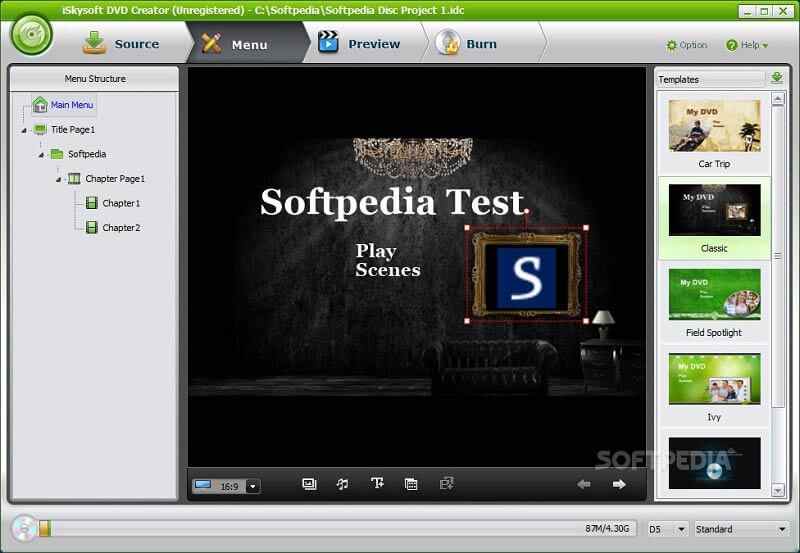
iSkysoft डीवीडी निर्माता Wondershare डीवीडी निर्माता के बिना डीवीडी बनाने के लिए एक और विकल्प है। यह विंडोज और मैक दोनों पर काम करता है। चूंकि यह 2004 में जारी किया गया था, इस डीवीडी निर्माता कार्यक्रम ने बहुत सारे उपयोगकर्ताओं को आकर्षित किया है।
पेशेवरों
- वीडियो और फोटो के साथ डीवीडी, डीवीडी फोल्डर या आईएसओ फाइल बनाएं।
- मूल वीडियो संपादन उपकरण प्रदान करें।
- अपने खुद के द्वारा डीवीडी मेनू बनाएँ।
- ब्लू-रे डिस्क का भी समर्थन करें। (डीवीडी बनाम ब्लू-रे)
विपक्ष
- मेनू टेम्प्लेट सीमित हैं।
- यह कभी-कभी क्रैश या फ्रीज हो सकता है।
भाग 3: Wondershare डीवीडी निर्माता के अक्सर पूछे जाने वाले प्रश्न
Wondershare DVD Creator की लागत कितनी है?
डेवलपर के अनुसार, इसकी कीमत कम से कम $49.95 है, लेकिन आप त्योहारों में कुछ छूट पा सकते हैं।
मैं मैक पर Wondershare DVD Creator का उपयोग कैसे करूं?
मैक मशीनों के लिए एक संस्करण है और आप इसे मैक ऐप स्टोर में $25 पर खरीद सकते हैं। हालांकि, यह मैक पर अच्छा काम नहीं करता है। कई उपयोगकर्ताओं ने दुर्घटनाग्रस्त होने की सूचना दी।
क्या वंडरशेयर पर भरोसा किया जा सकता है?
Wondershare दुनिया भर में एक प्रसिद्ध सॉफ्टवेयर प्रदाता है। यदि आप आधिकारिक वेबसाइट से सॉफ्टवेयर डाउनलोड करते हैं, तो यह सुरक्षित है। हालांकि, वायरस और स्पाईवेयर के साथ बहुत सारी नकली वेबसाइटें हैं। तो, Wondershare DVD Creator और अन्य सॉफ़्टवेयर ऑनलाइन डाउनलोड करते समय आपको सावधान रहना चाहिए।
निष्कर्ष
अब, आपको यह समझना चाहिए कि Wondershare DVD Creator क्या है और क्या आपको हमारी समीक्षा के अनुसार इसे खरीदने के लिए अपना बटुआ खोलना चाहिए। कभी-कभी, आपको अपने वीडियो को डीवीडी में लिखने और कॉपी बनाने या बड़ी स्क्रीन पर आनंद लेने के लिए बस एक उपकरण की आवश्यकता होती है। यदि आप तकनीक के जानकार हैं और लागत की परवाह नहीं करते हैं तो Wondershare DVD Creator आपकी ज़रूरत को पूरा कर सकता है। अन्यथा, आपको अधिक विकल्प सीखना चाहिए, जैसे विडमोर डीवीडी निर्माता। और सवाल? नीचे एक संदेश छोड़ने के लिए आपका स्वागत है।
डीवीडी युक्तियाँ
-
डीवीडी बनाओ
-
डीवीडी चलाएं

